GeoEvent Logger – это приложение Windows, которое доступно в ArcGIS GeoEvent Server и которое позволяет раздельно просматривать данные событий по мере их обработки GeoEvent Server. Передаваемые из выходного коннектора TCP-текста данные событий могут отображаться посредством GeoEvent Logger и при необходимости записываться в системный файл.
Вы можете получить доступ к GeoEvent Logger доступен из группы программ ArcGIS для Windows. Следующее изображение и таблица содержат иллюстрацию и описание некоторых из ключевых элементов GeoEvent Logger:
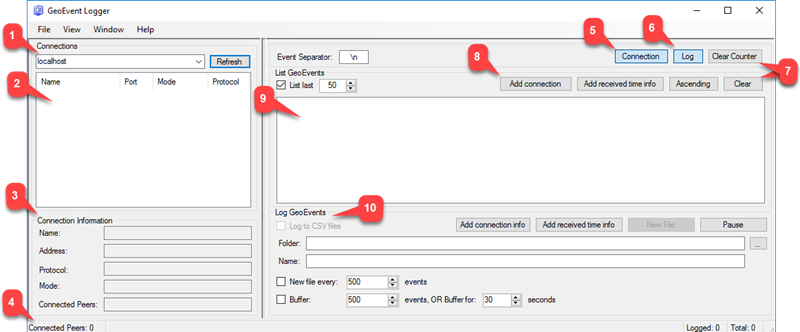
Параметры
| Параметр или функция | Описание |
|---|---|
1 – Подключения | Имя хоста сервера, к которому должен подключиться GeoEvent Logger. По умолчанию это localhost. Воспользуйтесь кнопкой Обновить, чтобы войти в GeoEvent Server. |
2 – Выходные коннекторы | TCP-сокет на указанном сервере, на который GeoEvent Logger будет отправлять свои зарегистрированные данные событий. |
3 – Информация о подключении | Укажите, откуда будут загружаться зарегистрированные данные событий – из текстового файла или из слоя пространственных объектов. Запись данных из файла .csv является типичным вариантом использования для GeoEvent Logger. |
4 – Подключенные одноранговые узлы | Текстовое поле, указывающее путь к файлу или URL-адрес слоя объектов, из которого GeoEvent Logger будет получать данные событий. |
5 – Панель соединения | Скорость (частота), с которой будут отправляться данные событий. По умолчанию записи событий будут отправляться каждые 1000 миллисекунд. Измените это значение для отправки данных с большей скоростью (например: 5 записей каждые 250 миллисекунд) или с меньшей скоростью (например: 1 запись каждые 2500 миллисекунд). |
6 – Панель Журнал регистрации | С помощью элементов управления К началу, Воспроизведение и Шаг установите GeoEvent Logger в начало данных событий с тем, чтобы приступить к отправке всех событий или отправить одну запись событий на GeoEvent Server. Поставьте отметку Непрерывное воспроизведение для непрерывного воспроизведения (или повтора воспроизведения) данных событий по достижении последней записи. |
7 – Сбросить счетчик / Очистить | Отображает текстовое представление с разделителями для следующей записи событий, которая будет отправлена на GeoEvent Server. |
8 – Добавить подключение / Добавить полученную информацию о времени | Прокрутка данных регистрируемых событий. По мере изменения положения текущий индекс, отображаемый в середине диапазона, изменяется, указывая индекс текущего события. |
9 – Отображение данных событий | Выберите в регистрируемых данных событий поле, в котором указаны дата и время. Этот массив основан на нулевом значении, а это значит, что длинное целое число периодов (в примере выше) представляет собой значение, непосредственно расположенное справа от уникального идентификатора записи события (или Track ID). |
10 – Журнал GeoEvent | Если отмечено, GeoEvent Logger отбросит информацию о дате и времени, извлеченную из данных моделируемых событий, и заменит ее на текущее время системы. |
Аутентификация GeoEvent Logger с помощью GeoEvent Server
Текстовое поле в левом верхнем углу в GeoEvent Logger позволяет указать имя сервера GeoEvent Server. В большинстве случаев при запуске Geoevent Logger на той же машине, что и GeoEvent Server, вы можете оставить этот набор на localhost. В некоторых случаях localhost не работает, например, если вы запускаете Geoevent Logger на машине, отличной от той, на которой работает GeoEvent Server. В этом случае вам нужно указать имя машины, на которой работает GeoEvent Server, используя формат server.domain.com.
После ввода имени машины GeoEvent Server щелкните Обновить. Откроется диалоговое окно Учетная запись, в котором вы сможете ввести учетные данные для подключения к GeoEvent Server. Убедитесь, что URL сервера указан корректно, введите Имя пользователя и Пароль и щелкнитеВойти.
Примечание:
Если GeoEvent Server интегрирован, вы должны использовать учетные данные администратора для Portal for ArcGIS, чтобы войти. Если GeoEvent Server не интегрирован, используйте учетные данные администратора, определенные провайдером ArcGIS Server пользователей/ролей.
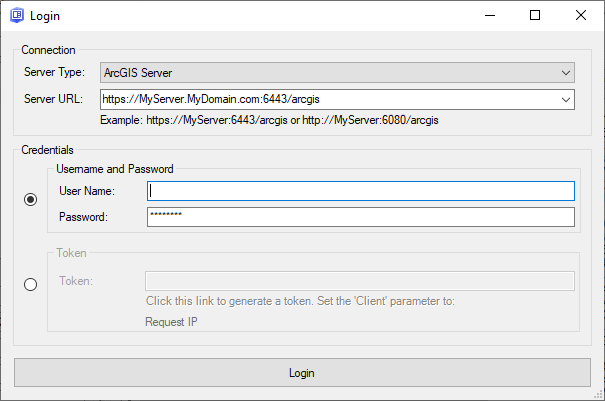
Процесс входа для GeoEvent Server включен по умолчанию. Для обратной совместимости (версия 10.8 или более ранняя) вы должны отключить аутентификацию. Чтобы отключить аутентификацию в GeoEvent Logger, щелкните Опции в меню и снимите отметку Использовать конечные точки admin GeoEvent Server. Это необходимо только для обратной совместимости, когда вам нужно подключить Geoevent Logger версии 10.8.1 или более поздней к GeoEvent Server версии 10.8 или более ранней.
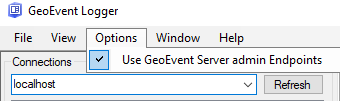
Установление подключения к выходному коннектору
GeoEvent Logger выводит список выходных коннекторов, доступных для выбранного GeoEvent Server, которые могут подключаться к одному из сокетов TCP или UDP, размещенному на внешнем сервере или в приложении.
Например, на изображении ниже перечислены три выходных коннектора. Два из них являются TCP текстовыми и один – UDP текстовым. GeoEvent Logger обнаруживает и отображает эти три выходных коннектора GeoEvent Server как подключения, при этом первый коннектор отмечен по умолчанию.
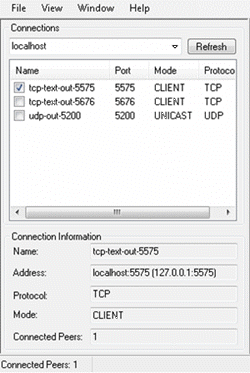
GeoEvent Logger открыл TCP-сокет (5575) на заданном сервере (localhost) для выбранного выходного коннектора (tcp‑text‑out‑5575). Выходные коннекторы GeoEvent Server работают как клиенты и могут быть обнаружены в GeoEvent Logger только после их запуска. А до того, как был открыт GeoEvent Logger, сокетов, к которым можно было подключить выходной коннектор, не существовало.
Для сброса появившегося в GeoEvent Manager сообщения об ошибке требуется остановить и выполнить перезапуск выходного коннектора:
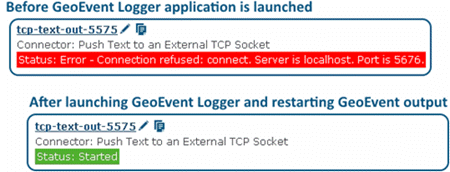
Перезапуск выходного коннектора гарантирует, что клиент снова попытается подключиться к TCP-сокету, открытому GeoEvent Logger на заданном сервере. Передаваемые выходным коннектором данные событий будут получены и отображены на GeoEvent Logger.
Подтверждение клиентского подключения
Вы можете подтвердить клиентское подключение двумя способами. Во-первых, в GeoEvent Manager будет отображаться статус Запущен. Во-вторых, в GeoEvent Logger, выбрав из списка подключение, вы увидите число клиентов, подключенных к данному сокету (Подключенные одноранговые узлы).
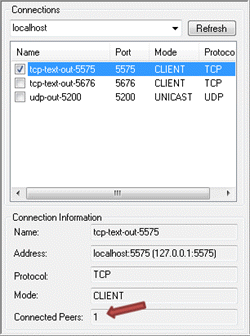
Просмотр полученных данных событий
GeoEvent Logger получает и отображает текстовое представление данных событий, передаваемых выходным коннектором. По мере получения данных событий общее число данных отображается в GeoEvent Logger.
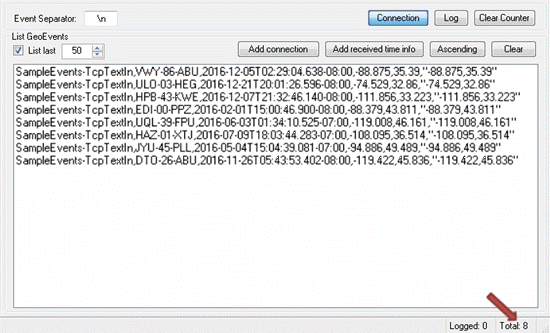
Чтобы добавить имя выходного коннектора к данным событий на дисплее, щелкните Добавить подключение.
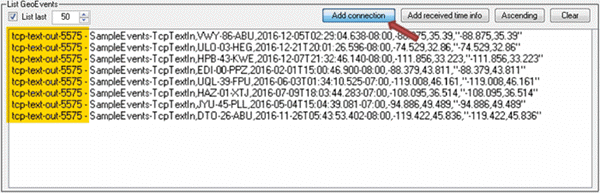
Чтобы добавить текущие дату и время принимающего сервера к данным событий на дисплее, щелкните Добавить полученную информацию о времени.
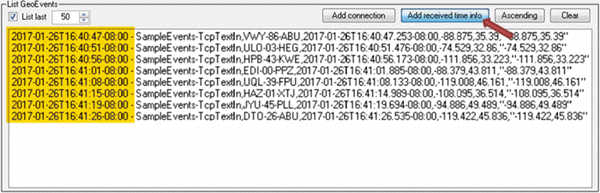
Запись данных событий в системный файл
Основной задачей GeoEvent Logger является визуализация данных событий в реальном времени по мере их получения. Но он может также использоваться для записи полученных данных событий в системный файл, который может пригодиться для поисковых и архивных целей.
При нажатии в GeoEvent Logger Журнал отображается панель Журнал GeoEvents. Для записи данных событий в системный файл журнала укажите путь к системной папке, имя файла и установите отметку в окошке Записывать в CSV-файлы.
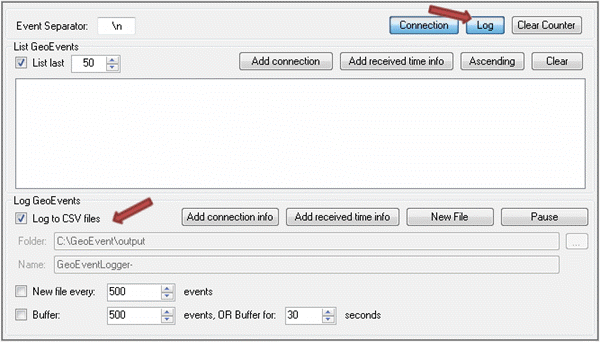
Когда вы отмечаете Записывать в CSV-файлы, внизу GeoEvent Logger отображается сообщение, подтверждающее в какой именно файл записываются данные событий. Если эту отметку убрать, текст сообщения подтвердит, что файл журнала больше не принимает данные событий.
В системных файлах предусмотрена возможность автоматического создания файла после того, как будет получено определенное количество записей событий. По умолчанию, если отмечена эта опция, файл журнала будет создаваться на каждые 500 событий.
Предусмотрена также возможность буферизации данных событий в виде пакета, который будет помещен в файл журнала только после получения определенного числа событий (или по истечении определенного количества секунд). Если отмечена эта опция, по умолчанию сброс буфера будет производиться через каждые 500 событий или каждые 30 секунд. Эта опция используется только в случае, когда данные событий передаются с достаточно большой скоростью (например, 100 и более событий в секунду). Она контролирует доступ к диску GeoEvent Logger, чтобы сервер мог более эффективно записывать пакеты событий на диск.
Аналогично визуализации событий при отображении данных событий, к каждому событию в файле журнала вы можете добавлять информацию о подключениях и информацию о дате и времени. Кроме того, вы можете вручную закрыть текущий файл журнала и создать новый файл журнала, щелкнув Новый файл. Щелкните Пауза, чтобы приостановить, а затем возобновить запись данных событий в заданный файл журнала. Счетчики событий в нижнем правом углу GeoEvent Logger информируют об общем количестве событий, полученных и записанных в файл журнала.